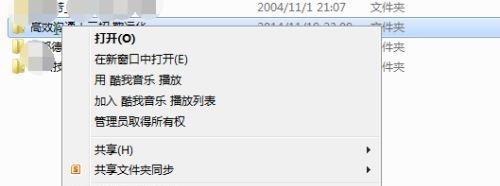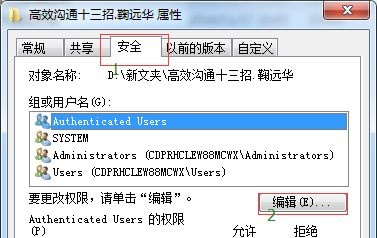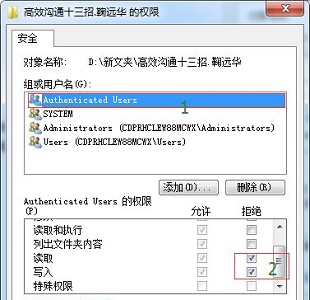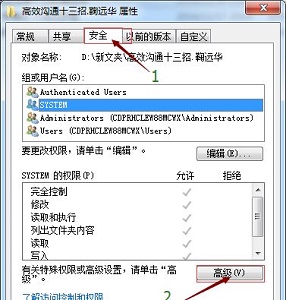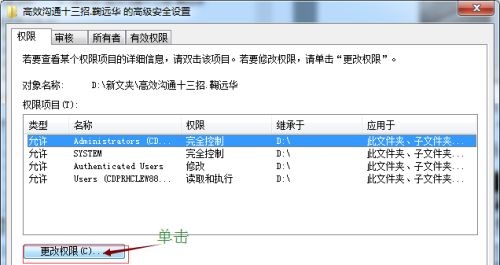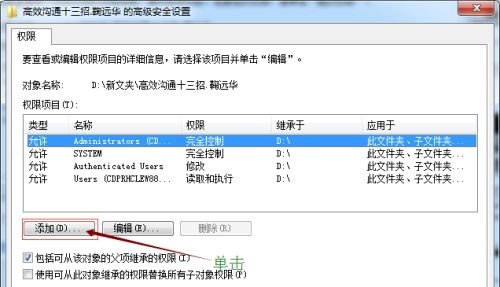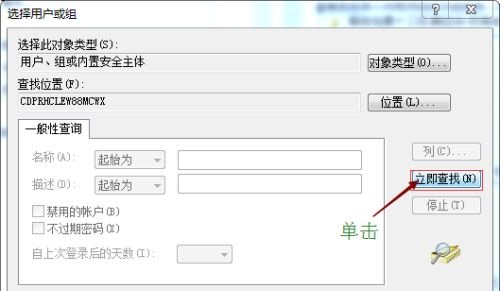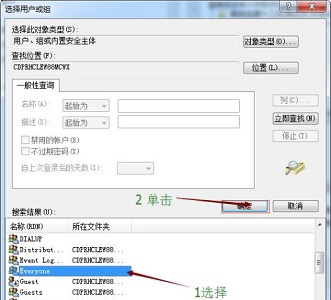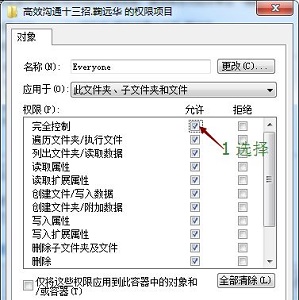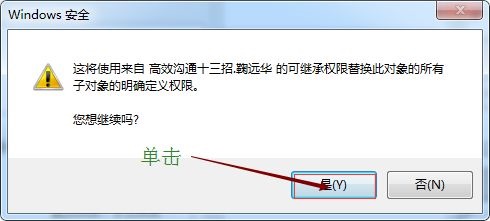win7系统提示没有文件权限怎么回事?有用户在使用电脑时开启了一个系统文件,但是却出现了错误提示显示自己没有软件开启权限。那么这个情况怎么去进行权限的获取呢?接下来我们一起来看看以下的解决方法分享吧。
操作步骤
1、首先右键需要更改权限的文件,选择“属性”。
2、在“安全”选项卡中点击“编辑”。
3、接着勾选需要更改的权限就可以了。
4、如果想要更改其他权限,可以回到之前的界面,点击“高级”。
5、然后点击左下方的“更改权限”。
6、点击“添加”。
7、点击“立即查找”。
8、选择搜到的“everyone”点击确定。
9、然后就可以勾选需要设置的权限了。
10、设置完成之后“确定”进行保存,最后再弹出对话框选择“是”即可。

 时间 2023-02-16 14:01:59
时间 2023-02-16 14:01:59 作者 admin
作者 admin 来源
来源